Windowsi 10 su prisutni već neko vrijeme, a mnogi korisnici su se ipak odlučili pričekati koji mjesec dva, tri, dok se svi bugovi ne isprave. Dobra vijest je što je većina bugova koji su bili očiti i koji su smetali velikom broju korisnika otklonjena, a loša vijest je da će bugova uvijek biti. Bez obzira o kojem se operativnom sustavu radilo. U ovom slučaju to su Windowsi. Stoga, ako ste planirali instalirati svježe Windowse, sada je pravo vrijeme. I pravo je vrijeme da prijeđene na Windowse 10 jer su stvarno fantastični, rade brzo i jako slične na Windowse 7. Zapravo Windowsi 10 imaju ono najbolje od sedmice i osmice, tako da se ne morate ničega bojati.
Ostaje pitanje što napraviti nakon instalacije Windowsa, odnosno što prvo instalirati? Prvo bi svakako bilo dobro instalirati sve nadogradnje i zakrpe iz maloprije spomenutih razloga, zatim drivere za vaš hardver, a nakon toga aplikacije. Koje aplikacije? Svaki korisnik će si sam instalirati one aplikacije koje mu trebaju radi njegovih/njezinih potreba, no postoje aplikacije koje svima trebaju. To su anti-virusni programi, programi za multimediju, obradu slika, pričanje i dopisivanje i tako dalje. Upravo se tim aplikacijama bavimo danas – univerzalnim aplikacijama koje bi trebale biti na svakom računalu i koje će vam dobro doći u svakodnevnom radu.
Antivirus
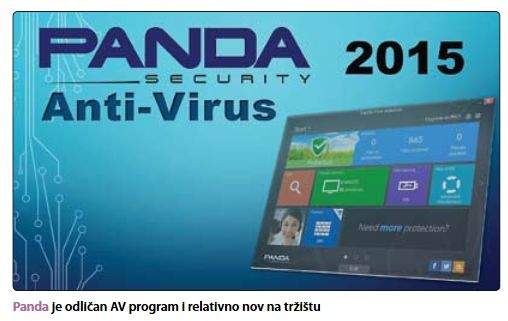
Mi bismo vam preporučili AVG ili Panda Free Antivirus. Riječ je o relativno novom softveru na tržištu, a već je na mnogim testovima pokazao bolju zaštitu od određenih komercijalnih aplikacija, odnosno programa. Inače bismo rekli „koliko para toliko muzike“, no u ovom slučaju to ne vrijedi.
Media player

Web preglednik
Na pitanje koji je najbolji web preglednik nije moguće dati jednostavan odgovor. Najbolji je onaj preglednik koji najviše odgovara vašim potrebama. No, ipak, postoje oni koji su malo bolji od ostalih. Među te dobre web preglednike bismo svrstali Firefox, Chrome, Operu, Safari i Edge. Edge je novi web preglednik koji dolazi uz Windowse 10, a riječ je o svojevrsnom nasljedniku Internet Explorera.
Iako vam se možda diže kosa na glavi na spomen IE-a, nemojte odmah donositi zaključak da Edge ne valja. Dapače – nas je ugodno iznenadio. Radi se o vrlo jednostavnom, čistom i brzom web pregledniku koji možda nema sinkronizaciju omiljenih stranica ili pluginove, no odlično radi za one koji ne trebaju dodatne mogućnosti u web pregledniku. Navodno će se i to promijeniti kroz neko određeno vrijeme, no i ova inicijalna verzija je i više nego dobra. Bolja od IE 11 koji je bio dobar web preglednik. Ostali spomenuti web preglednici su vrlo slični i nude slične mogućnosti. Mi smo ih koristili sve i teško je nešto novo istaknuti. Svakako da je dobro imati razne pluginove, dobro je imati sinkronizaciju omiljenih stranica kako biste im mogli pristupiti sa više uređaja i slično, no i bez toga se može živjeti.
Skype/Viber/Whatsapp
Vrlo vjerojatno na svom mobilnom uređaju koristite jednu od milijun aplikacija za dopisivanje putem Interneta. Na tržištu ima stvarno jako puno aplikacija ovog tipa, no opet se par imena izdvaja od ostalih i koristi ih najveći broj ljudi. Može Vonage biti odlična aplikacija kada se ona u Hrvatskoj ne koristi previše. Ali zato se koriste Skype, Viber, Whatsapp, Telegram … Sva sreća, veliku većinu tih aplikacija možete instalirati na desktop računala pa se možete dopisivati i razgovarati sa ljudima preko tipkovnice, a ne preko touch ekrana.
Nama je i dalje favorit Skype koji nudi pregršt opcija i koji je mnogo više od aplikacije za dopisivanje. Putem Skypea možete i pričati preko Interneta, zvati fiksne i mobilne linije diljem svijeta, imati video razgovor sa ljudima, organizirati konferencijski poziv i tako dalje. Ovakve aplikacije će vam uštedjeti hrpu novaca, moći ćete brzo razmijeniti potrebne informacije sa prijateljima, čuti se sa kolegama…
CCleaner
Koristeći računalo skupljate razno razno smeće na računalu. Vjerovali ili ne, sa svakim vašim korištenjem računala, vaš operativni sustav je sve veći i veći. Barem kada govorimo o Windowsima. Tu se nakupljaju razne privremene datoteke koje nisu privremene jer ih morate sami očistiti, datoteke koje ste skinuli na računalo ali vam ne trebaju i niste ih obrisali, povijest pretraživanja sa vašeg web preglenika, cookies – također od web preglednika, datoteke koje Windowsi pohranjuju na računalo kako bi se mogli ažurirati i nadograditi po potrebi i još mnogo toga. Stoga je idealno periodički pokrenuti jedan od „cleaner“ programa koji će za vas takve datoteke očistiti. Postoje mnogi besplatni alati, kao što je Ccleaner.
Praktički na jedan pritisak gumba će vam očistiti i do nekoliko gigabajta sa vašeg računala. Ako želite nešto malo jače, tada imate ili PRO verziju dotičnog programa ili možete probati Tuneup Utilities koji će vam očistiti i „tunirati“ računalo.
Torrent

Thunderbird
Ako imate više email korisničkih računa, svakako vam preporučamo korištenje klijentske aplikacije kao što je Thunderbird. U Microsoftovom Officeu imate Outlook – masivnu aplikaciju koju više koriste ljudi u poslovnom svijetu te oni koji rade u malo većim kompanijama, dok „obični“ korisnici većinom koriste Thunderbird. Iza ove aplikacije stoji Mozilla, ista ona kompanija koja je napravila Firefox što dovoljno govori o kvaliteti iste. Koliko truda se ulaže u web preglednik, toliko truda se ulaže i u ovaj email klijent. Ono što nas je oduševilo kod Thunderbirda je mogućnost brzog dodavanja email računa, s time da Thunderbird prepoznaje samo one najpopularnije. Tako ćete GMail, Hotmail, Yahoo … emailove konfigurirati u sekundi. Sve što morate upisati je korisničko ime i ispravnu lozinku, a Thunderbird će sve podesiti sam. No ako želite konfigurirati i email od kompanije u kojoj radite, to ćete morati ručno kao i u svim drugim aplikacijama ovog tipa. Od mogućnosti moramo spomenuti slijedeće: mogućnost čitanja više emailova u tabovima (kao kada u web pregledniku pregledavate web stranice), brzo dodavanje kontakata u adresar, podsjetnik za attachment, mogućnost spajanja na razne chat kanale, brza pretraga emailova, filtri za email poruke, arhiva … Zapravo, teško nam je naći jednu zamjerku ovom programu.
Recuva
Jeste li se ikada našli u situaciji da obrišete, slučajno ili namjerno, neku datoteku ili mapu, pa shvatite da vam ipak treba? Nama se to dogodilo nekoliko puta i zato uvijek na računalu imamo alat za vraćanje datoteka. Recuva je nekomercijalan alat upravo za to – povrat obrisanih i izgubljenih datoteka. Ako datoteku obrišete onda ide u Recycle bin, te ju u tom trenutku još uvijek možete vratiti na destinaciju gdje se nalazila. No ako datoteku/mapu obrišete i iz Recycle bina, više ne možete do nje. Barem ne na konvencijalan način. Obrisane mape i datoteke su i dalje na računalu, no vi ih ne vidite. Zato ih morate vraćati sa alatima poput Recuve. Ovaj alat će, nakon pokretanja, izvršiti dubinsku pretragu vašeg diska (tj. onog dijela diska kojeg mu kažete da pretraži) i kada nađe određene datoteke, pitati će vas da li ih želite vratiti na disk. E tu postoji jedan problem – Recuva nekada, iz određenih tehničkih razloga, nije u mogućnosti vratiti datoteku ili cijenu datoteku. Tako da ovakvi alati nisu 100 posto sigurni da će vam vratiti ono što ste izbrisali. Vratiti će ono što nađu i u kakvom stanju nađu. Tako možete dobiti pola slike, oštećenu datoteku i slično. Zašto? Razloga je nekoliko, no često se desi da vi i dalje radite na računalu i da ono spremi neke druge podatke preko obrisane datoteke ili mape, pa ju Recuva ne može u potpunosti vratiti. No, bez obzira na to, ovo je alat koji morate imati uz sebe. Ako ipak želite obrisati u potpunosti određeni sadržaj sa računala, preporučamo besplatne aplikacije kao što su Eraser i File Shredder.
Foobar/iTunes
Rekli smo već da VLC player ima podršku za sve moguće audio i video formate, no mnogima se ne sviđa ideja da koriste VLC za slušanje glazbe. Uvrijeđeno je mišljenje da je VLC isključivo napravljen za gledanje video materijala. Stoga smo odlučili u ovu kolekciju korisnog softvera uvrstiti i dvije aplikacije namijenjene isključivo slušanju glazbe. iTunes je vrlo popularna aplikacija, posebice kod iPhone korisnika koji tu aplikaciju koriste za prebacivanje glazbe, slika i ostalog sadržaja. No, prvenstveno je namijenjena aplikacija slušanju glazbe. Aplikacija kao aplikacija je sasvim dobra – ima podršku za velik spektar audio formata, relativnog je čistog dizajna, stabilna je i nudi dovoljno ukoliko niste zagriženi audiofil. Mana joj je što je teška i ponekad troma.
Foobar s druge strane je vrlo lagana i mala aplikacija sa ogromnim mogućnostima i potencijalom. Kao prvo, Foobar je odlična za audiofile jer ima podršku za neke specifične formate i odličan je ukoliko imate FLAC datoteke, a pošto se aplikacija može proširiti sa raznim pluginovima, možete si proširiti i funkcionalnosti što je uvijek veliki plus. Foobar koristimo na dnevnoj bazi i nemamo nikakvih zamjerki.
GIMP
Kada netko spomene uređivanje slika, većina korisnika odmah pomisli na PhotoShop. Spomenuta aplikacija je odlična, no potrebna je onima koji se stvarno bave fotografijom, kojima je to posao i koji su profesionalci na tom polju. Većini korisnika je PS prevelika i prekompleksna aplikacija. Stvarno nema potrebe da ju koristite ako se vaše uređivanje slika i fotografija svodi na promjenu veličine slike, uklanjanje crvenih očiju, dodavanje raznih filtera i slično. GIMP ima to sve i za svakodnevnu upotrebu je i više nego dovoljan. Svakako, grafičko sučelje je mnogo slabije nego kod Photoshopa i sličnih aplikacija, nedostaju neke kompleksnije radnje i alati, no ponavljamo – većini to nije potrebno. Pogledajte samo slike koje se dijele na društvenim mrežama – to su najobičnije slike sa filterom i eventualno određenim kontrastom, te dodatnim tekstom na slici.
To nisu profesionalne slike za koje biste trebali imati ultra skupi alat. Osim GIMP-a, dobar je i Paint.NET koji je po mogućnostima tu negdje sa GIMP-om.
RedoBackup

OneDrive/Dropbox/Google Drive
Jedna od najkorisnijih usluga koje možete imati je usluga pohrane podataka u oblacima. Možda do sada niste prakticirali držati podatke u oblacima, no trebali biste početi. USB stickovi su prilično korisni i lako je putem istih prebaciti podatke sa jednog računala na drugo, no mnogo je lakše putem oblaka. Uz to, prebacivanje i držanje dokumenata u oblacima ima jako puno prednosti. Recimo, možete imati određeni dokument kojeg ćete u narednim danima ili tjednima mijenjati. Zamislite kako je teško imati isti dokument na više računala. Na jednom ga promijenite, pa ga nosite na drugo, na trećem kad vam zatreba nećete ga imati i tako dalje. Ako je dokument u oblacima, onda je tamo uvijek i zadnja verzija koju možete skinuti na svaki uređaj koji ima pristup Internetu. No, tu možete držati i projekte za posao, fakultet, školu … Sve što vam padne na pamet. Ograničeni jeste mjestom koje imate, no i to se da riješiti. Svaki servis nudi da za par dolara godišnje zakupite 10, 100, 1000 GB …
Koja proizvod je najbolji? Ne možemo reći. Sve smo ih isprobali i svi su odlični, mada mbi Dropbox mogao dati malo više mjesta korisnicima.S druge strane, Dropbox nam se čini kao najkorištenija aplikacija ovog tipa, jer mnoge mobilne aplikacije su povezane sa Dropboxom. U svakom slučaju – cloud storage je nešto što svako mora imati.
Ostale aplikacije
Za kraj, spomenimo još neke aplikacije koje je uvijek korisno imati pri ruci. Dogoditi će vam se situacije da vam nešto hitno treba, a najčešće taj alat nikad nemate instaliran.
No, tako nam je svima. Ipak, preporučili bismo vam slijedeće aplikacije: FilleZilla kao FTP klijent koji će vam dobro doći ukoliko imate potrebu slati nešto ili skidati sa FTP servera. Greenshot je odličan program za brzu izradu screenshota ekrana ili jednog njegovog dijela – mi ga koristimo svakodnevno i izuzetno smo zadovoljni njime.
Nadalje, tu je i Auslogics – aplikacija za defragmentiranje tvrdog diska. Svaki disk ima fragmentirane podatke, a ovakve aplikacije će vam riješiti taj problem i ubrzati rad računala.
Ako još uvijek koristite CD-ove i DVD-ove, onda vam treba i aplikacija za snimanje podataka na medije. Preporučamo ImgBurn ili CDBurnerXP. Ako volite većinu toga na računalu pokretati preko tipkovnice, preporučamo vam aplikaciju Launchy. Putem nje ćete jako brzo moći pokretati sve što imate instalirano na računalu.
Za kraj spomenimo još CutePDF koji služi da dokument „isprintate“ u PDF, odnosno da ga pohranite kao PDF datoteku. Zna biti vrlo korisno.
I za kraj Ninite
Jedna od najboljih stranica koju možete posjetiti nakon svježe instalacije Windowsa je Ninite (www.ninite.com). Radi se o web stranici na kojoj se nalazi popis aplikacija koje bi vam mogle dobro doći, a na vama je samo da označite te aplikacije i skinete installer (veliki zeleni gumb na kojem piše „Get installer“). Nakon što pokrenete spomenuti installer on će vam redom početi instalirati aplikacije koje ste označili. To znači da možete otići od računala, možete popiti kavu, prošetati gradom, a kada se vratiti sve aplikacije će vam biti instalirane na računalu. Sve što vi još morate učiniti je prekontrolirati da se sve instaliralo (kraj svake aplikacije piše da li je instalirana ili nije. Ako nije – piše i zašto nije) i resetirati računalo. I to je to.
U svega dvije minute ste riješili hrpu stvari, a da ste ručno išli sve to instalirati trebalo bi vam nekoliko sati. Svaku aplikaciju biste morali zasebno skinuti, instalirati i slično. Ninite će vam kod instalacije svake aplikacije odbaciti bilo kakve reklame ili slično, tako da se ne morate bojati da će vam uz aplikacije instalirati bilo kakvo „smeće“ na računalo. Stoga, posjetite ovu stranicu i uštedite si hrpu vremena i truda.
Autor: Boris Plavljanić


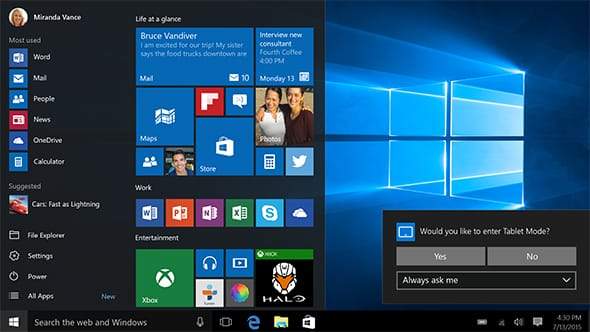

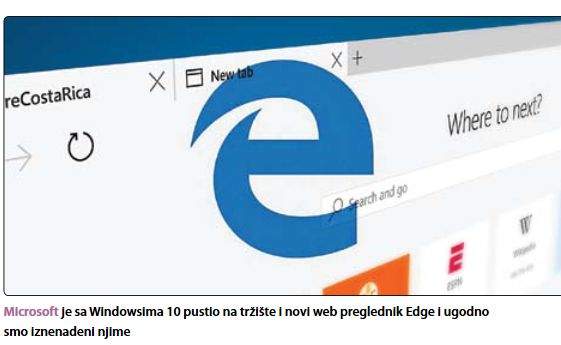

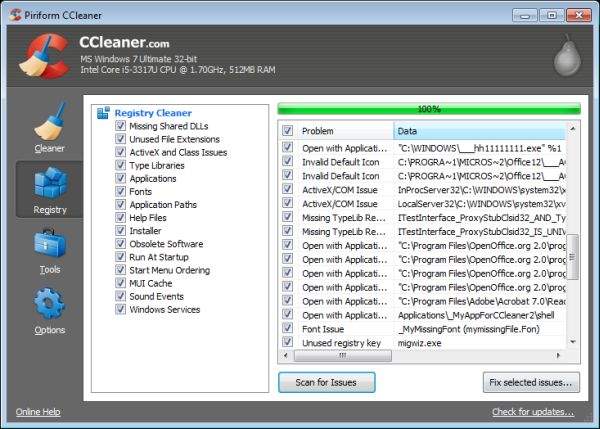



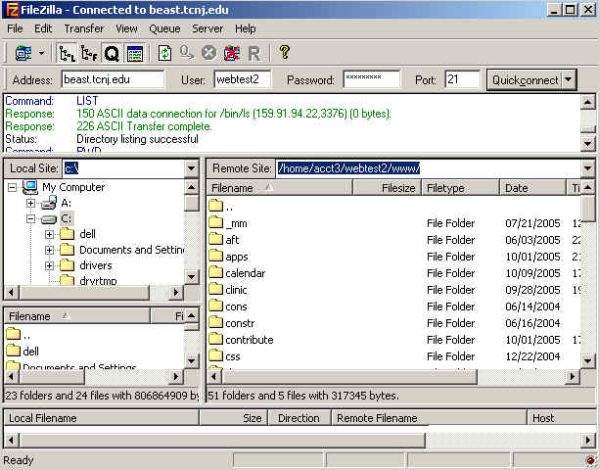
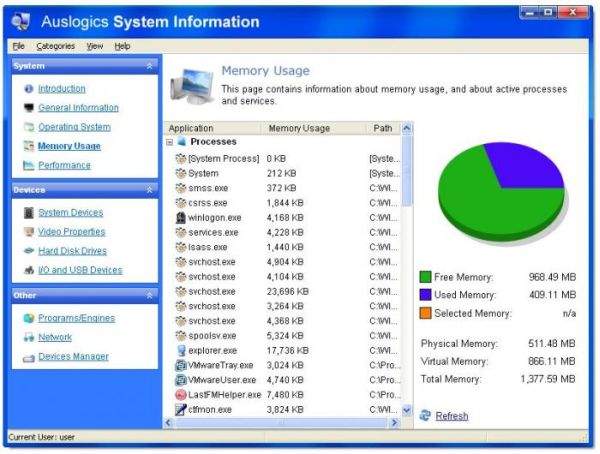
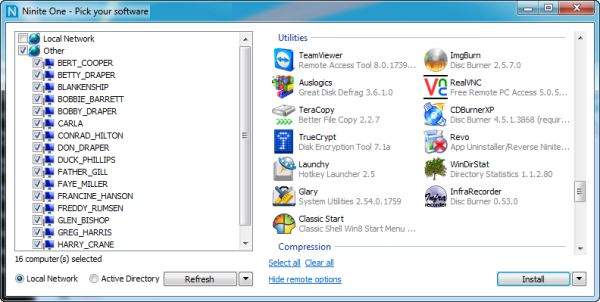


Edge dobar browser? Po cemu to? Lista stvari koje ne valjaju sa tim browserom je jako dugacka, a ja ne vidim ni jednu prednost koju ima nad recimo Chromom….
OneDrive je već instaliran tako da njega ne treba instalirati a Panda i ostalo društvo je puno rupa za antivirusne programe pa je bolje da se ostavi windows defender uz spybot support program.a ovo ostalno ne treba ništa osim ako ne želite da jede memorije.i zaboravili ste K-Lite Codec.
Da li je realno da Pandu predstavljate kao novi antivirus? To novo postoji vec vise od 15 godina.
Paladin je u komentarima preporucio SpyBot, pa taj program je azuriran poslednji put otprilike kada je Panda prvi put objavljen, pre sto godina. To je stari program koji se vise ne azurira.
Dalje, stvarno je besmisleno u danasnje vreme vrsiti defragmentaciju kad se kupuju SSD hardovi. A defragmetacija nikada i nije donosila neko bitnije poboljsanje performansi.
Duge stvari čitam prebrzo pa sam možda preskočio? Gdje vam je preglednik za slike?? Moj izbor je IrfanView!
Ovo ko da je pisano prije 15 godina. uTorrent, Foobar, CCleaner, Panda antivirus?? Bože sačuvaj…
Ja bi još samo dodao http://www.ninite.com za one koji instaliraju nove Windowse. Ostavite softver da se instalira dok popijete kavu 🙂
Utorrent za kojeg se otkrilo da je malware!!!
PotPlayer puno bolja zvuk nego bs player